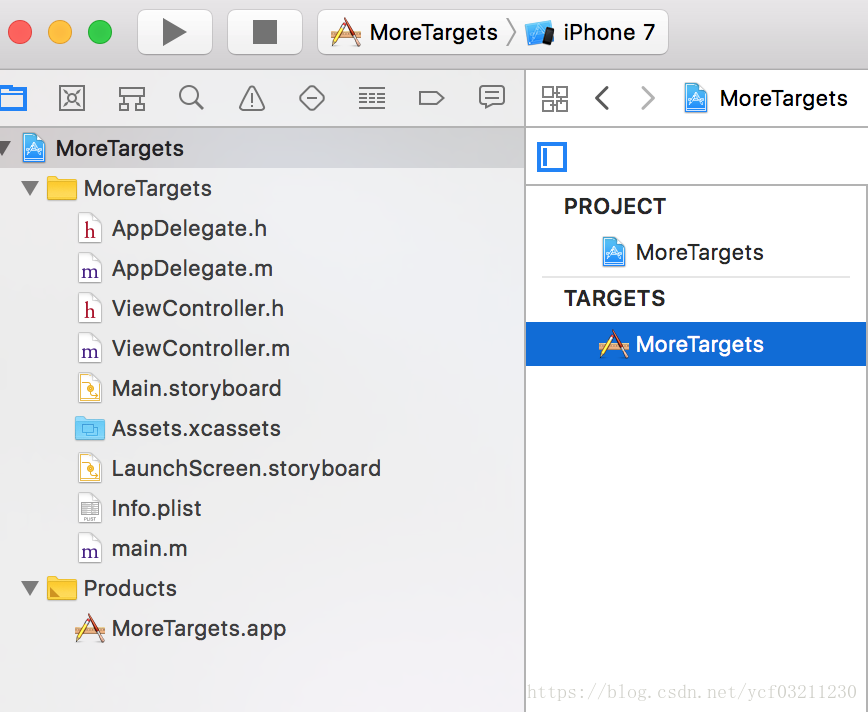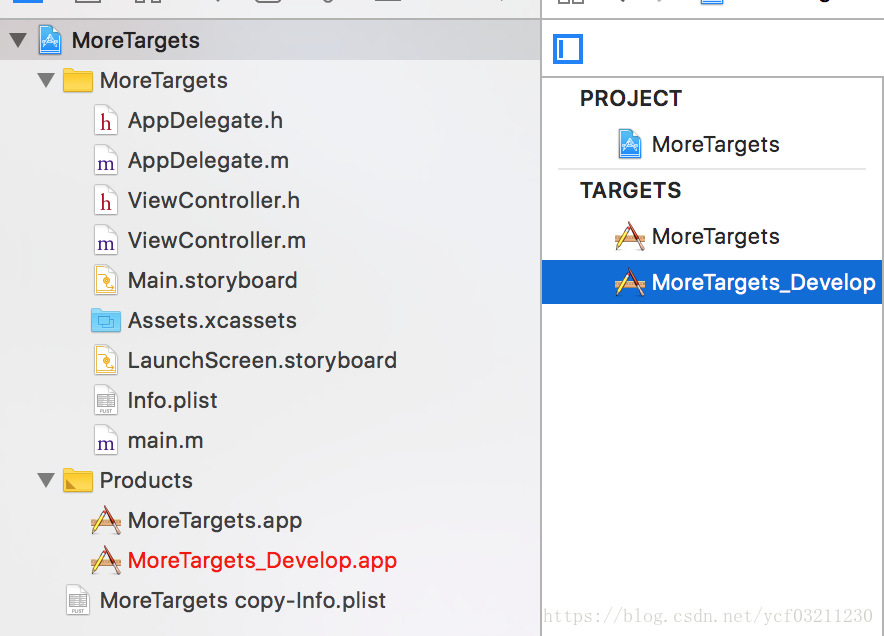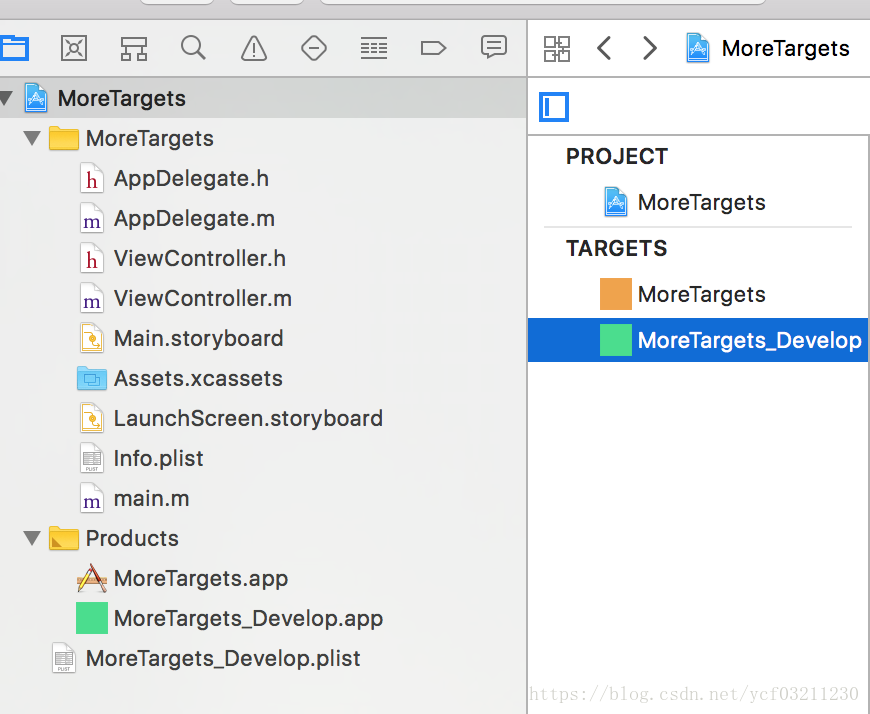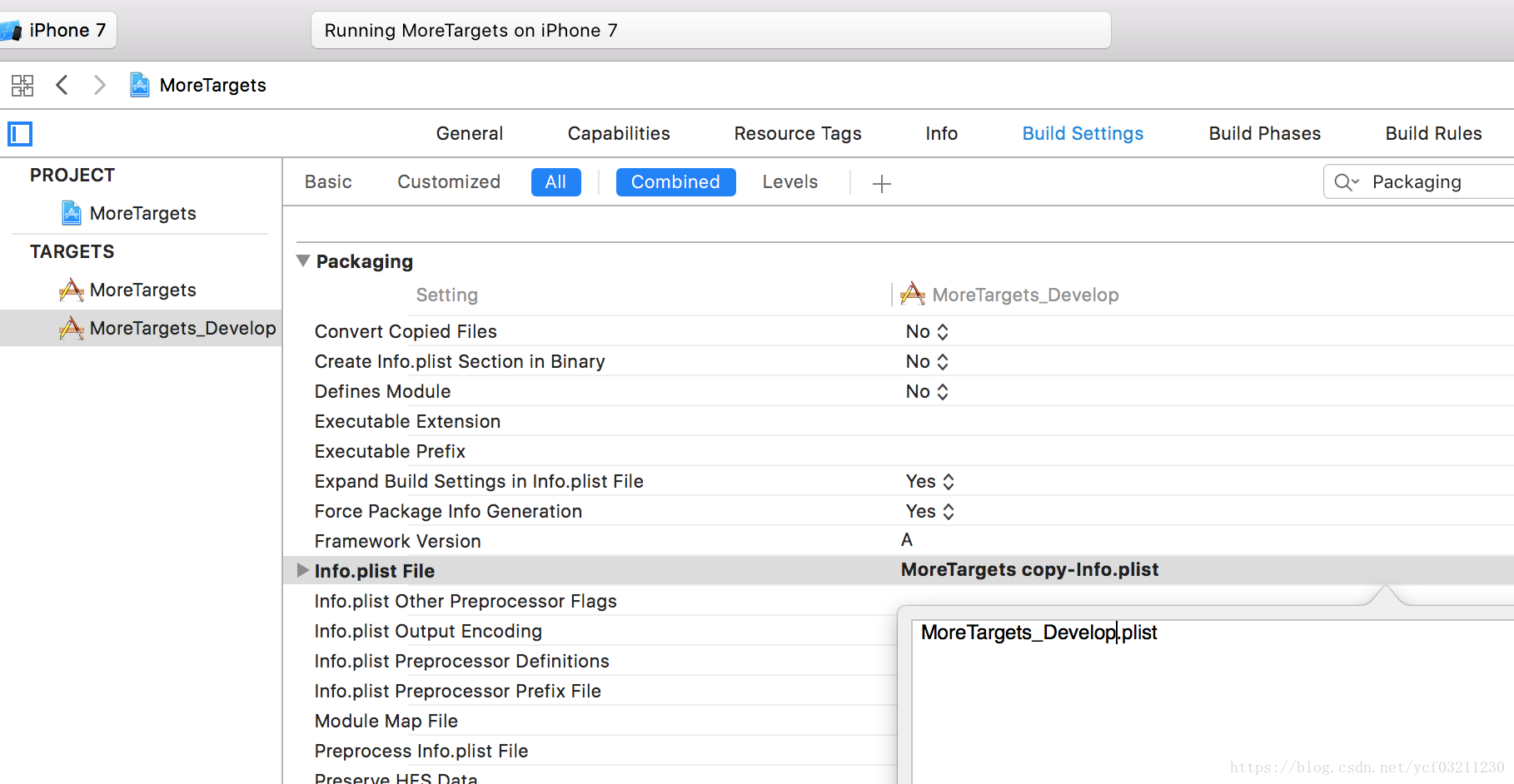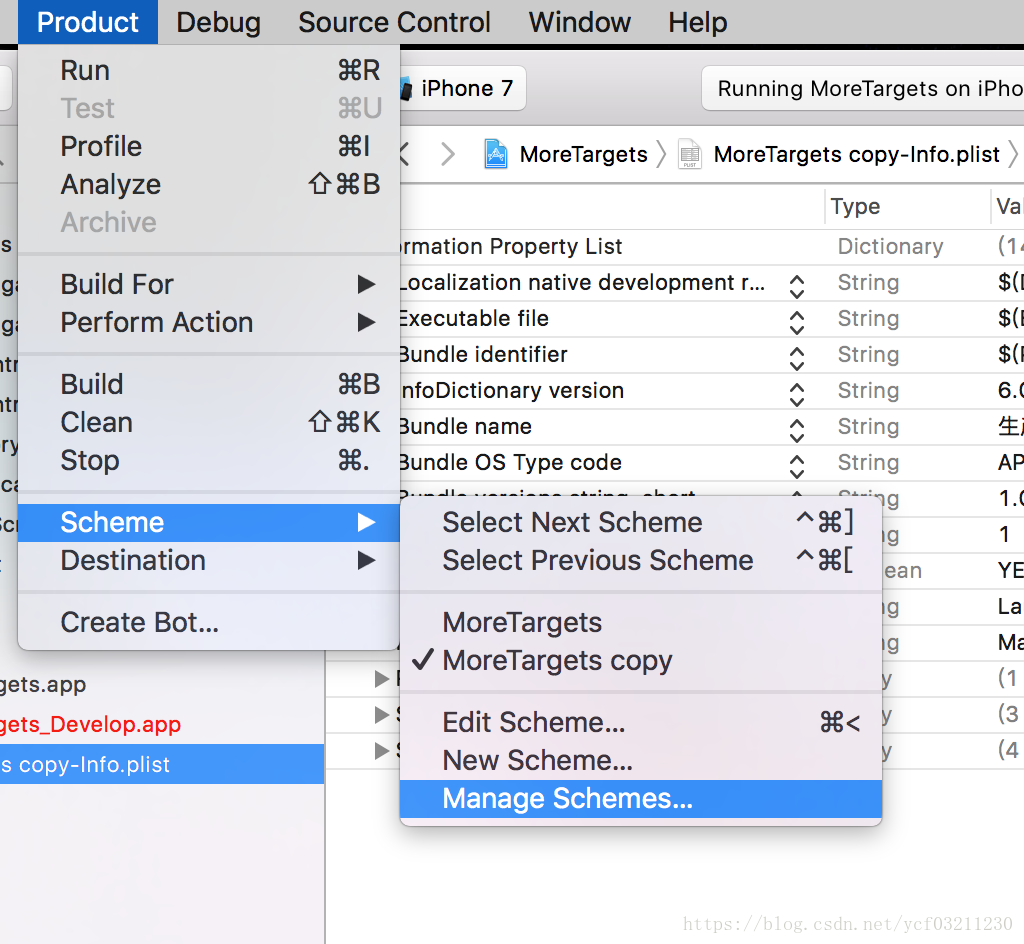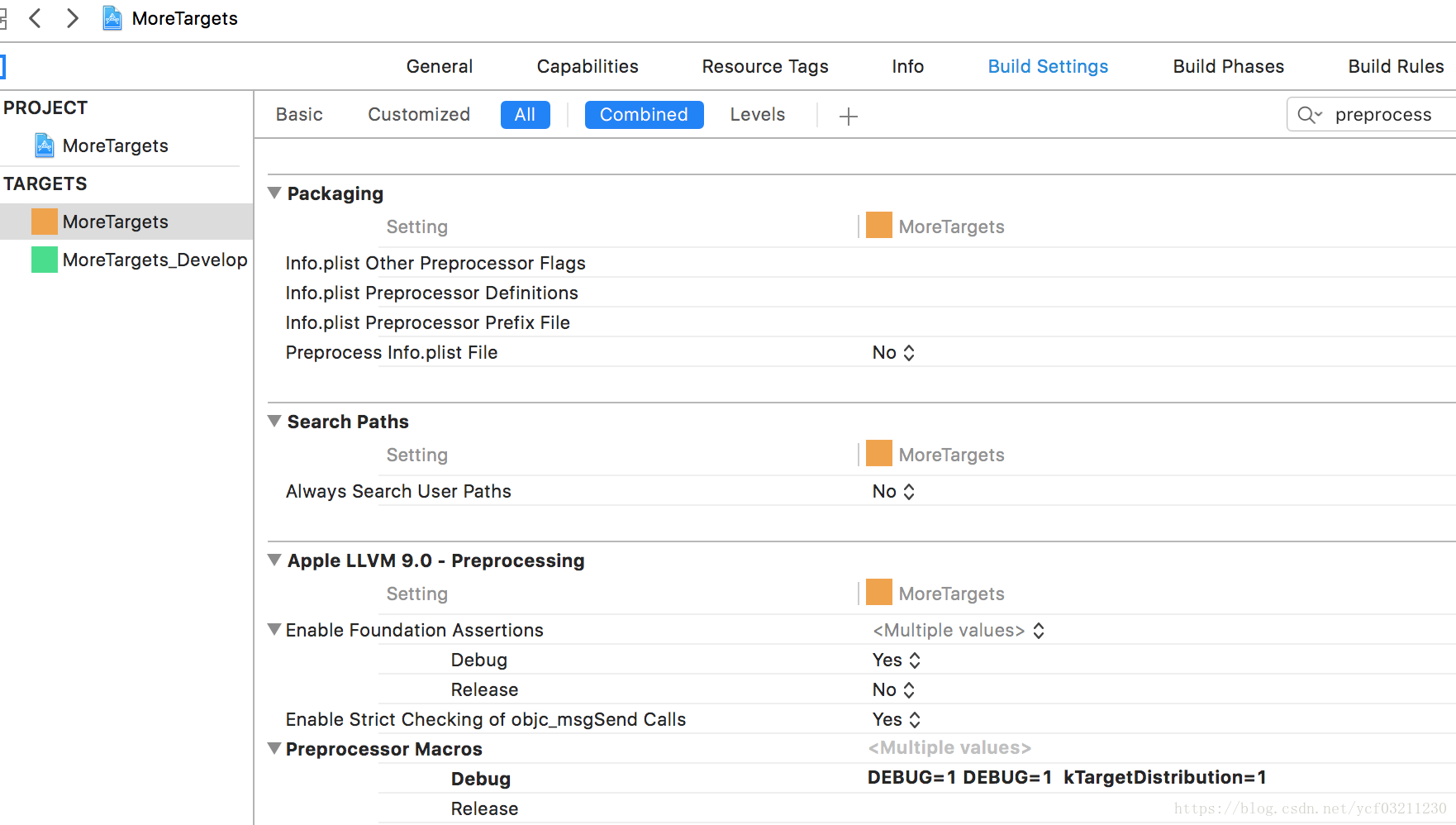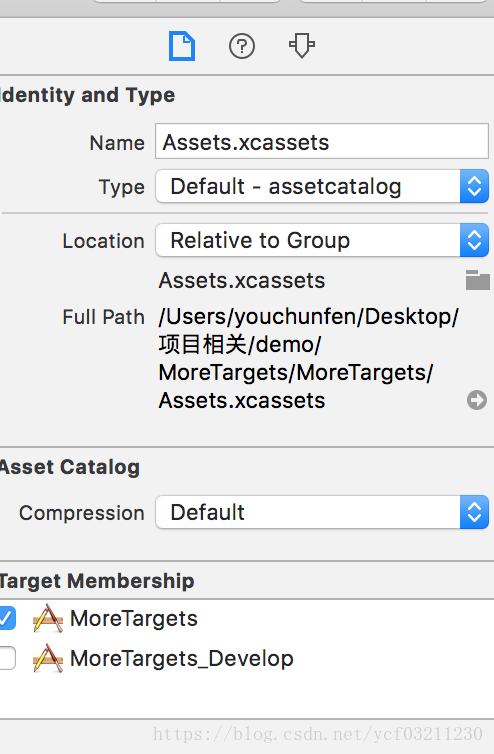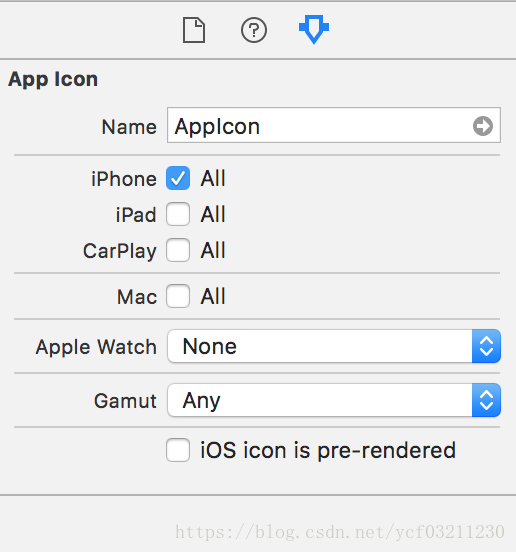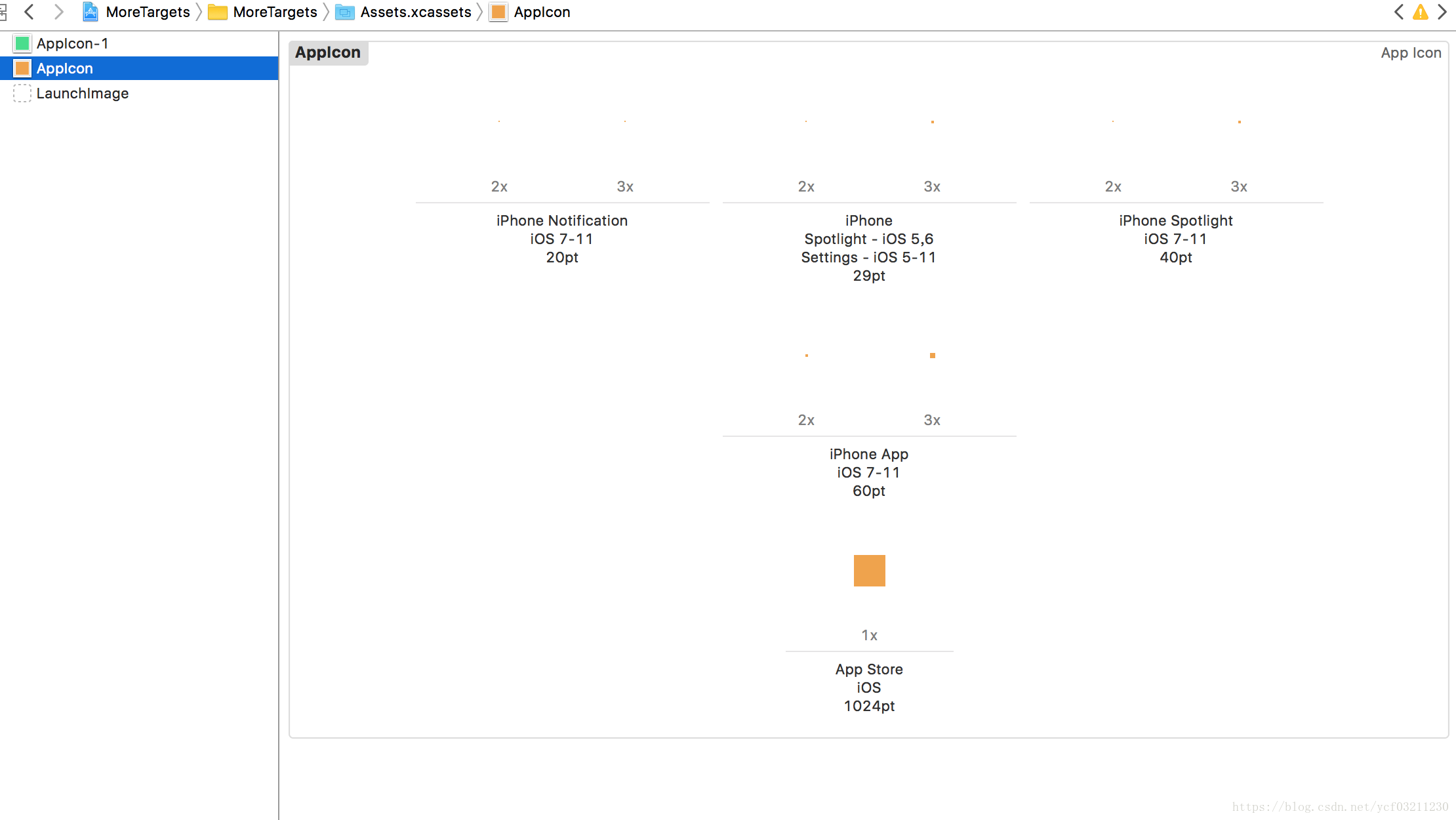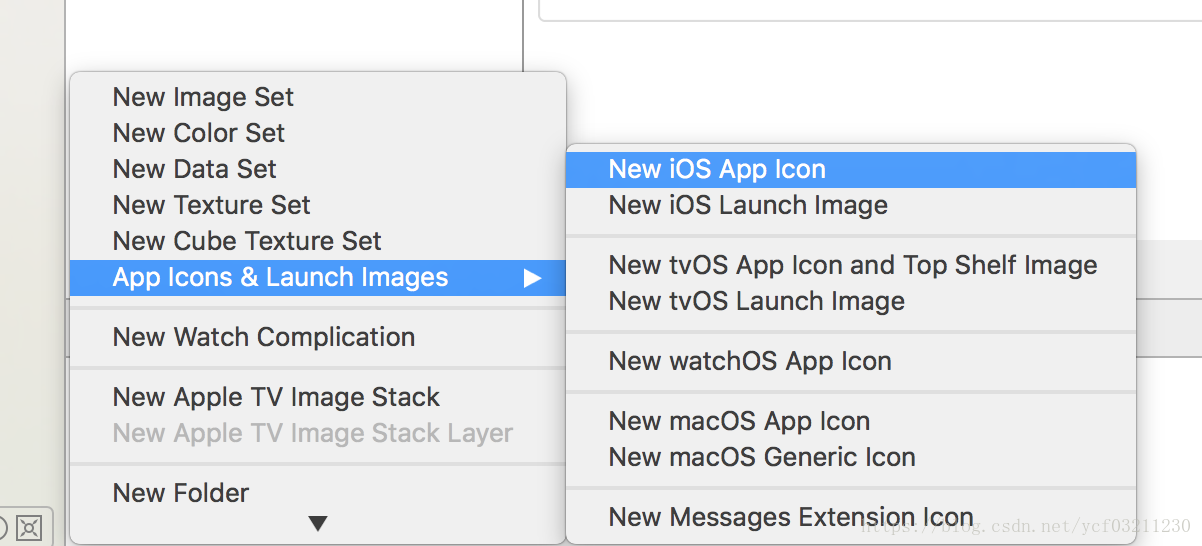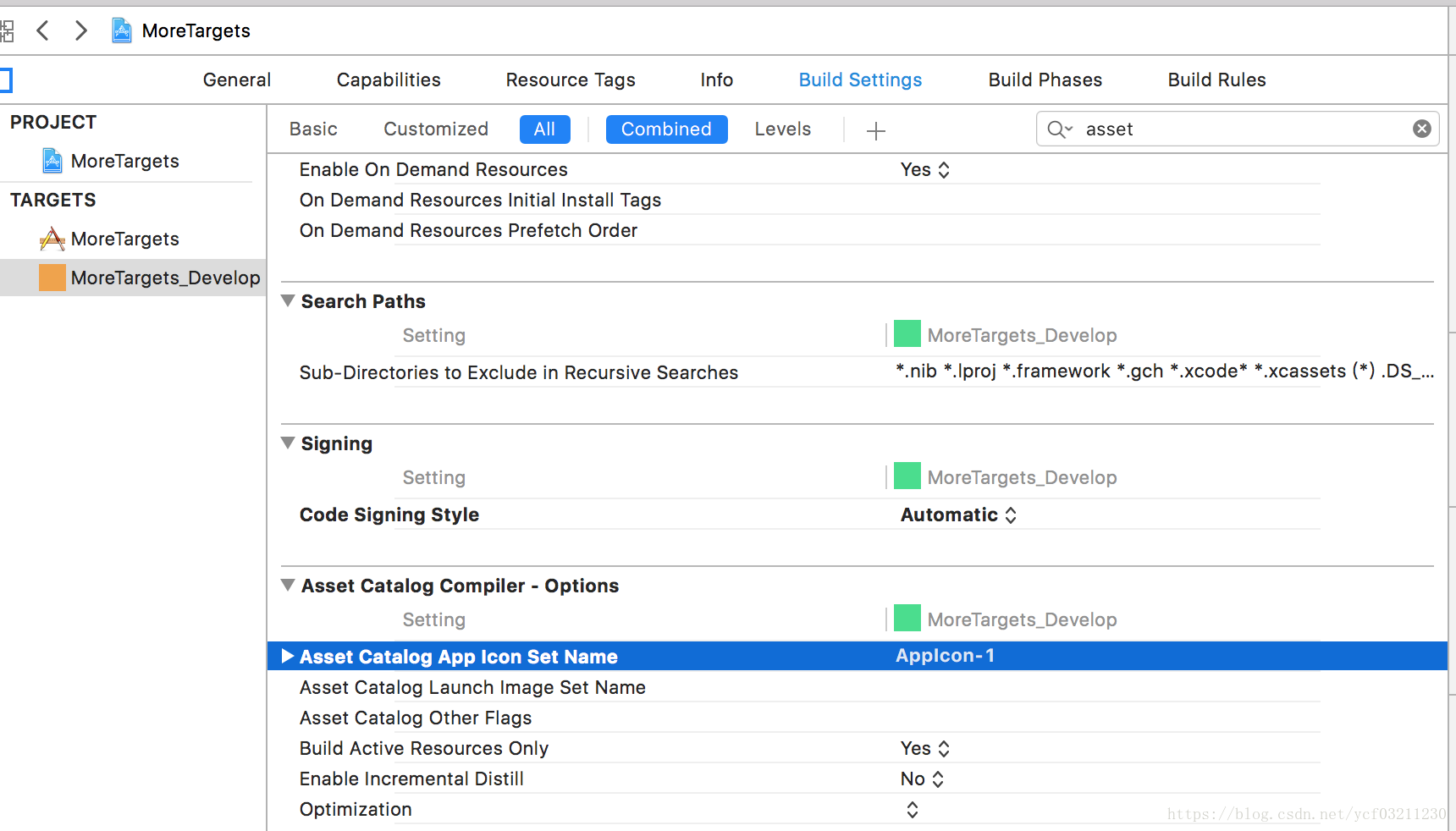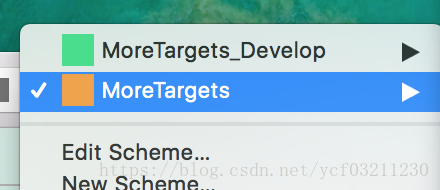转载自:https://blog.csdn.net/ycf03211230/article/details/80506505
前言:
1、我们开发一般分为开发、生产等环境,有的公司可能还有测试等环境,那么打包ipa时,需要修改url、证书等,有的可能不同的环境,也有不同的icon,启动图等。
2、当然也可以将相关功能拿出来复用,换成一个新的app。
3、有的不仅是iPhone手机的app,也要开发ipad的,界面什么的都一样,只是有的地方需要优化。
此时,我们可以建立多个target,对应同一份代码,就不用拷贝出来一份。修改了同一份代码,在iPhone、ipad上都是一样的。
下面介绍如何操作:
1、先新建一个project,我们可以看出,一个target 对应一个product
一个MoreTargets 对应一个 MoreTargets.app
等再建一个target,也会出现器对应的product
2、在Targets选中并右击,选择Duplicate,会自动生成一个XXX copy、一个XXX.app和XXX-Info.plist一共有3个文件
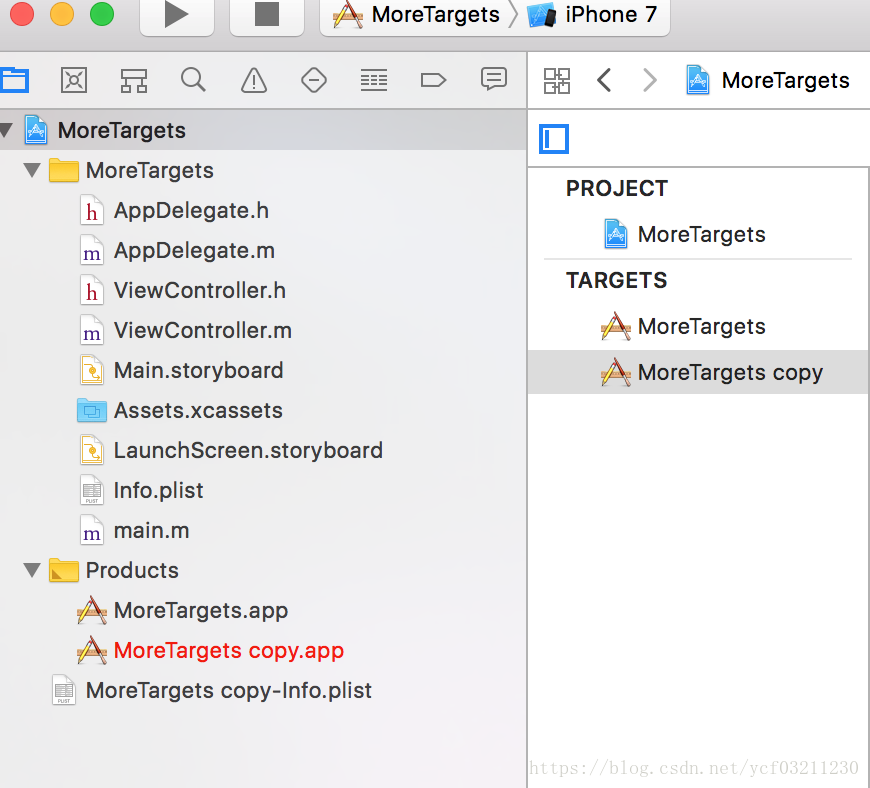
选中该target,双击即可修改名称,target名称修改好之后,其product的名称也对应修改了
4、接下来我们修改plist名称,只需单击xxx.plist文件,注意双击的话不行哦
命名规则:必须与target名称相同
5、然后在该Target的Building Setting,搜索 Packing,将.plist对应的名称改下
6、我们还要修改对应target的Schema的名称:导航栏上的Product–Schema –Manage Schemas…
注意修改名称时,需要单击,不能双击。名称与target名称一致即可
7、我们设置几个宏,来区分当前运行的是哪个版本,在不同的target的Building Setting 中,搜索preprocess macros
设置不同的宏
#ifdef kTargetDistribution
NSLog(@"当前是生产的APP");
#elif kTargetDevelop
NSLog(@"当前是开发的APP");
#else
#endif
1
2
3
4
5
6
前面都是对debug模式的设置,当然也可以在release中进行相关设置
8、下面我们来进行相关的icon设置,在Assets中
然后在对应icon中拖入对应的图片
在新建一个icon,点击右下角的+,– App icon & Launch Images – New IOS App Icon
也做如上的设置,再拖入相关的图片
9、在新建的target中–Buillding Setting 中搜索 asset 将其icon选择我们刚刚设置的icon
10、我们可以选择不同的target,进行运行啦。注意,要在同一个模拟器或者真机运行,证书是不一样的哦